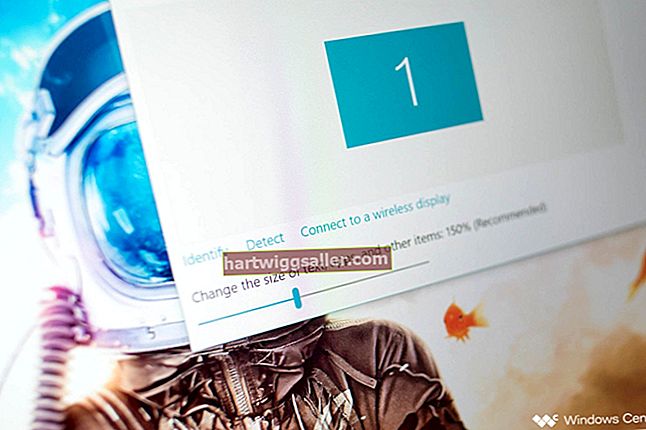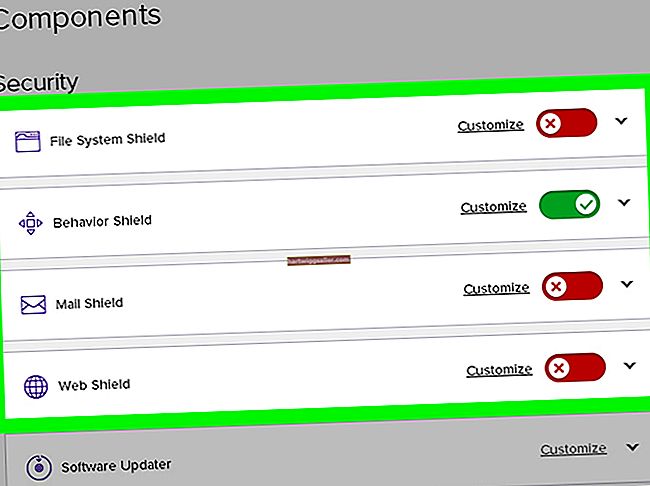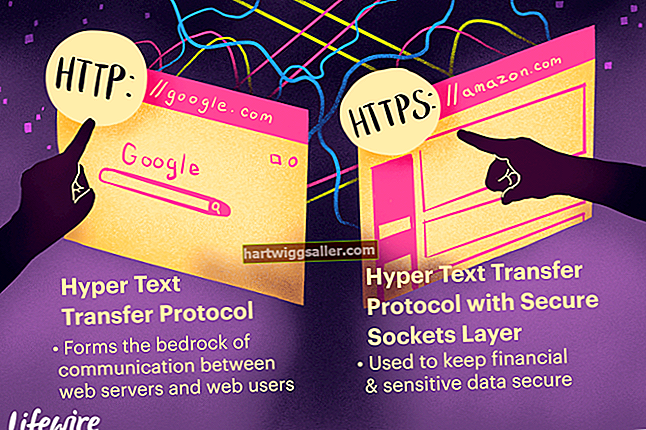Ang mga PDF file ay lubos na portable at presentable, na ginagawang mas mahusay ang pag-convert ng isang RPT file sa PDF. Ang Crystal Reports ay isang kapaki-pakinabang na application na lumilikha ng isang espesyal na uri ng file na RPT na tanging ang mga manonood ng Crystal Reports ang maaaring magbukas. Maaari mo ring mai-convert ang mga file na RPT na ito sa mga PDF file sa pamamagitan ng pagpapadala ng output ng print mula sa manonood sa isang PDF printer.
Ang isa pang uri ng RPT file ay nag-iimbak ng data sa mga talahanayan sa payak na mga file ng teksto. Ang mga file na ito ay portable ngunit hindi masyadong angkop para sa pagtatanghal. Maaari mong malutas ang problemang ito gamit ang kakayahan ng Microsoft Excel na mag-import ng mga talahanayan ng teksto at format.
Nagko-convert ng Mga RPT File ng Crystal Reports
I-install ang Mga Crystal Reports at PDF Printer
Ang Crystal Reports ay isang malakas na application na nagbibigay sa iyo ng kakayahang gumawa ng iba`t ibang mga bagay bukod sa pag-convert ng mga RPT file sa PDF. Maaari mo ring mai-convert ang DAT sa PDF gamit ang application na ito. Upang magsimula, mag-download at mag-install ng isang PDF printer. Mahahanap mo ang marami sa mga ito nang libre sa online sa pamamagitan lamang ng pag-google ng "PDF printer." Maaari mong i-download at mai-install ang isang manonood para sa Mga Crystal Reports tulad ng mula sa MKJ Business Services o SAP, bukod sa iba pa.
Buksan ang File ng RPT
Kapag na-install mo na ang manonood, buksan ang file na RPT na nais mong i-convert at patakbuhin ang print na print sa application. Karaniwan mong mahahanap ito sa ilalim ng menu ng File o sa pamamagitan ng pagpindot sa "Ctrl-P." Sa sandaling patakbuhin mo ito, lalabas ang kahon ng dialog ng Print sa iyong screen.
I-convert ang RPT sa PDF
Upang makumpirma ang 2 PDF, mag-click sa PDF printer mula sa listahan ng mga magagamit na mga aparato sa pag-print at i-click ang I-print. Ang interface ng gumagamit para sa iyong PDF printer ay lilitaw sa screen. Sundin ang mga senyas upang mai-save ang bagong nilikha na PDF sa iyong computer.
Nagko-convert ng Mga Text File
Maghanap ng Mga Tab sa Dokumento
Magsimula sa pamamagitan ng pagbubukas ng file na RPT sa Microsoft Word. Pagkatapos ay maaari mong pindutin ang "Ctrl-Shift- *" upang ipakita ang anumang mga character na TAB na nilalaman sa loob ng file. Ang anumang simbolo ng arrow sa pagitan ng mga haligi ay kumakatawan sa isang tab. Kung walang anumang mga simbolo ng arrow, nangangahulugan iyon na ang mga haligi ay may naayos na mga lapad.
Buksan ang RPT sa Excel
Kapag natukoy mo kung mayroong anumang mga tab sa dokumento, isara ito at buksan ito sa Excel. Agad na tatakbo ang Text Import Wizard. Mag-click sa opsyong may label na Tinanggal kung nakakita ka ng anumang mga tab sa iyong dokumento o Fixed Width kung wala kang nakitang anumang mga tab, pagkatapos ay i-click ang Susunod.
Pag-import ng Talahanayan ng Data
Kung ang iyong RPT file ay na-delimit, suriin ang checkbox na may label na "tab" at i-click ang Tapusin. Kung hindi, pagkatapos ay mag-scroll pababa hanggang sa makarating ka sa hilera ng header para sa talahanayan at mag-click sa pinuno ng Wizard upang maglagay ng isang separator sa pagitan ng una at pangalawang mga header ng haligi. Gawin din ito para sa iba pang mga haligi, pagkatapos ay i-click ang Tapusin. Ang data ng talahanayan ay mai-import. Maaari mong isara ang Wizard. Tutukuyin ng iyong mga pagtutukoy sa haligi ang paraan kung saan na-import ang data ng talahanayan.
I-format ang Data ng Talahanayan
Piliin ang data na na-import mo lamang at mag-click sa pindutang may label na Format bilang Talahanayan sa tab na Home. Pumili ng isang estilo para sa iyong talahanayan mula sa gallery na lilitaw na may prompt na kumpirmasyon. Mag-click sa checkbox na may label na "mga header" sa prompt kung mayroong isang hilera ng header sa iyong na-import na data at pagkatapos ay i-click ang OK upang mailapat ang istilo na iyong napili.
I-convert sa PDF
I-click ang I-save Bilang sa menu ng File at pagkatapos ay piliin ang PDF sa Type control. Maaari mong i-type ang anumang file name na gusto mo sa kontrol ng Pangalan ng File at pagkatapos ay i-click ang I-save. Ang RPT file ay iko-convert sa isang PDF file.